滴答清单入门及进阶教程 滴答清单相关介绍
滴答清单入门及进阶教程 滴答清单相关介绍
入门指南
在工作和生活中,你是否遇到过这些烦恼?
每天都做了些什么?想不起来
答应别人的事情,忘了
不知道明天应该做什么
别担心,滴答清单来帮你。看看为解决健忘而生的“三步管理法”,只需三步,从此告别健忘。
1、创建任务
把脑子里每一件事情都写下来
点击列表页下方输入框,写下任务后点击右侧「保存」图标即可创建任务。

2、设置日期和提醒
如果担心遗忘就设置提醒吧,滴答替你记着,永远不会忘。
点击任务进入详情,再点击「设置日期」。

3、完成任务
做完的事情及时打勾,搞定!
提醒响起后,点击弹窗下方的「完成」图标即可将任务打勾。或者在应用里点击任务左侧的小方框。

一创建、二提醒、三完成,告别健忘是不是很简单?如果对你来说只是小 case ,我们还有一些妙招,让完成任务变得更快更顺畅。
如何更好地完成任务?
如果你创建任务并设置了提醒,但是当提醒响起时,你看到弹窗里显示的是这么几个字——发布会预演,你知道应该怎么做吗?好不容易解决了健忘,竟然卡在了完成任务上,怎么办?
别着急,一起来看看这条任务:发布会预演。

你在整个发布会项目中,负责哪个部分?是联系场地、媒体和嘉宾,推演发布会流程,还是检查设备与物料?
尽量在整理任务时就理清执行步骤,才能在提醒响起时知道该干什么。
Q: 什么是下一步行动?
A: 可以立马执行的步骤。
下一步行动 = 动词 + 事件 + 关键人 + 截止日期
OK,如果你负责的是发布会流程,那想想看下一步应该做什么,然后把动词、事件、关键人和截止日期套用进去。
流程做好了吗?做好了
发布会谁去讲?Boss
和 Boss 完整跑过一遍流程了吗?还没有,下一步应该要跑流程了
什么时候做?明天上午 8 点
那么,你就可以改造任务为:明天上午 8 点(截止日期)和 Boss(关键人)完整推演两遍发布会流程(动词&事件)。

当提醒响起,你就知道应该去找 Boss 推演发布会流程了。
不管是工作任务还是生活杂事,都可以用任务改造法依样画葫芦:
周五晚上 8 点(截止日期),发周报(动词&事件)给 Boss(关键人)
下周三(截止日期)回复(动词)米兰俱乐部(关键人)的广告邮件预定纪念款球衣(事件)
把任务改造成可执行的具体步骤,是下一步行动的核心要义。如果你想及时搞定任务,就试着来改造吧。
使用清单管理任务
如果你想知道自己这一周安排了哪些工作,却花了好一会儿,才在收集箱“取牛奶”“衣服干洗”的繁乱任务里找到你想要的,就说明你应该用清单来管理你的任务了。

你可以创建清单,创建方法很简单,在侧边栏的底部点击「添加清单」即可。

你可以按照场景分类,创建“公司”和“家”这样的清单;也可以根据不同的任务类型,创建“工作任务”、“提升学习”、“生活琐事”、“休闲时间”等不同清单来管理你的任务。
利用好清单,和堆满任务压力山大的收集箱说拜拜吧。
那么问题来了,创建了清单之后为什么还需要收集箱?
如果你正在高效工作,突然想起一件事,为了避免正在进行的工作被打断,你需要一个地方临时记录下这件事,那么就可以使用收集箱。
由于将任务改造成下一步行动或者移动到合适的分类,都需要思考和处理,而收集箱就是为了减轻创建任务时的思考和压力而存在的。它是一个临时的任务中转站,你不用担心没分类,也别在意写的是否有条理,需要创建任务时先放进中转站,比如:
开会时 Boss 提到下周需要你要做个分享
突然想起好久没给爸妈打电话
在公交上看到春运新闻,想起要买火车票
等你有空时再来收集箱整理它们,给每条任务分类并移动到对应的清单,把收集箱及时清空。这样既保证了你不会遗漏任何一件事,也不会打断当前情境。
如何设置重复任务?
忙晕了头不记得自己的还款日?回到家才想起今晚有健身课?
明天是朋友生日但是忘了买礼物?
在收集箱创建一个任务来提醒你就不会再忘记,但反复创建任务设置提醒很麻烦,不如来试试设置重复任务,一步轻松搞定。
1、收集任务
每月的信用卡还款日,每季度要缴纳的房租,朋友的生日和三天一次的健身课,你的生活中,是不是有很多像这样定期重复的事务呢?
将所有重复发生的事务都收集起来,逐一创建在滴答清单当中。
2.设置重复
为任务设置日期和提醒后,可以点击「设置重复」来继续设定任务的重复。
滴答清单提供了强大的重复选项,比如每天、每周、每月、每年等。

那么每个月25日信用卡还款,就可以设置为每月25日重复。朋友的生日,则可以设置为按年重复。

如果默认重复中没有你需要的选项,可以点击自定义来设置。
比如每三天一次健身课,选择自定义后,频率选择「每三天」,只要完成了任务,就会自动创建三天后的健身课任务并设置提醒。

为任务创建好重复之后,你就可以将这些事项移出大脑,滴答清单会在任务发生时提醒你,让你再也不用怕记性差。
现在就去收集箱看看,有哪些定期循环的任务还没有设置重复吧。
结语
感谢你的阅读,希望入门指南能帮助你快速熟悉并学会使用滴答清单,达成更多目标。
如果你想学习更多关于滴答清单的使用技巧和时间管理方法,来“进阶技巧”里看看吧:)
进阶教程
用四象限管理任务
四象限是一种常用的时间管理理论,它将需要处理的事按“重要”和“紧急”两个维度划分,并对应到四种待处理状态中,帮助你决定下一步应该做什么。

通常,你需要马上执行“急事”,确保它们不会延期,比如:
本周五前必须冻结项目到可发布状态
明天女友生日,所以今天要去买礼物
但长远来看,*好将重心放在“要事”上。想想看,需要马上执行的“急事”是否曾经也是“要事”?早点把“要事”消化掉就不会压力满满了。
不过在实际情况中,恼人的“烦事”会比预期多。这些突发事件本不在你的计划中,但又不得不尽快解决,比如:
小区门禁升级需要去物业更换房卡
亲朋好友突然造访,向你咨询些事情
因为迫切的呼声让你产生“这很重要”的错觉——实际上就算重要也是对别人而言。一旦进入忙碌的状态,你可能更想在结束后去打个游戏、看看综艺节目、约朋友聊个天放松放松......乍一想没什么不对是吧?忙碌之后确实需要缓缓,但是朋友,你还记得*象限里的“要事”吗?
所以,减少在第三象限的忙碌,尽早处理第二象限的事情,合理分配时间,去做对你而言重要的事情,才是四象限理论的核心。
一、利用清单创建四象限系统
如果你的事情不太多,那么使用这种方式可以快速搭建起简易的四象限任务系统。你只需要做好以下四步,就能在滴答清单里实践四象限了:
创建四个清单,对应四个象限
将这四个清单放进同一个文件夹“四象限”
将收集箱的任务移动到对应清单
每天在“四象限”文件夹下查看并及时调整任务的状态
在处理收集箱前,先在侧边栏创建四个清单,分别和四个象限对应。然后为它们创建文件夹“四象限”。

注:长按清单A并拖放到清单B上即可为清单A和B创建文件夹。推荐给清单设置不同的颜色,更好的区分任务在哪个象限。
以后每天处理收集箱时,就可以将任务逐条移动到对应的清单内。
今天去给女友买生日礼物 → 重要且紧急
打电话给小文,帮忙购买《哈利波特 8》英文原版书 → 重要不紧急
明天下午2点去面试 → 重要且紧急
买回家的火车票 → 重要不紧急
帮赵星问推荐信的书写要求 → 不重要但紧急
预定纪念款球衣 → 不重要不紧急
在“四象限”文件夹的“所有任务”中,选择「按清单排序」,就能清晰的看到每个象限中都有什么事情。

注:当某件事情从某个象限转化到其他象限时,你可以直接在文件夹的“所有任务”中,长按这条任务,并拖动到对应的清单
注:如果需要提醒,记得给任务设置好日期和时间
接下来,就可以每天查看、处理并调整任务——做完的事情及时打勾,有变更的事情及时移动。
优先执行重要且紧急的事件
尽量提前规划重要不紧急事件,在它们变得紧急前就完成
如果可以的话,试着将不重要但紧急的事情交由他人处理,或者学会对别人的请求说 Sorry
需要控制去做不重要不紧急事件的时间,不要过度放松
二、利用自定义智能清单创建四象限系统
如果你已经创建了“工作”、“学习”、“生日提醒”等不同的类别的清单,那么把任务从“生日提醒”清单移动到“重要且紧急”清单也许不是好的选择。这时候不妨试试创建自定义智能清单,可以在保留现有清单的基础上创建四象限系统。同样的,四个步骤即可搞定:
创建四个自定义智能清单,对应四个象限
设置好每个自定义智能清单的筛选条件
为收集箱的任务设置优先级和日期
每天在自定义智能清单里查看并处理任务
首先,进入「智能清单」,在页面底部添加自定义智能清单,分别和四个象限对应。

几天内的事情算紧急?什么状态的任务算重要?创建自定义智能清单时,记得给每个象限都设置好对应的筛选规则。例如,“重要且紧急”的筛选条件可以设置如下:
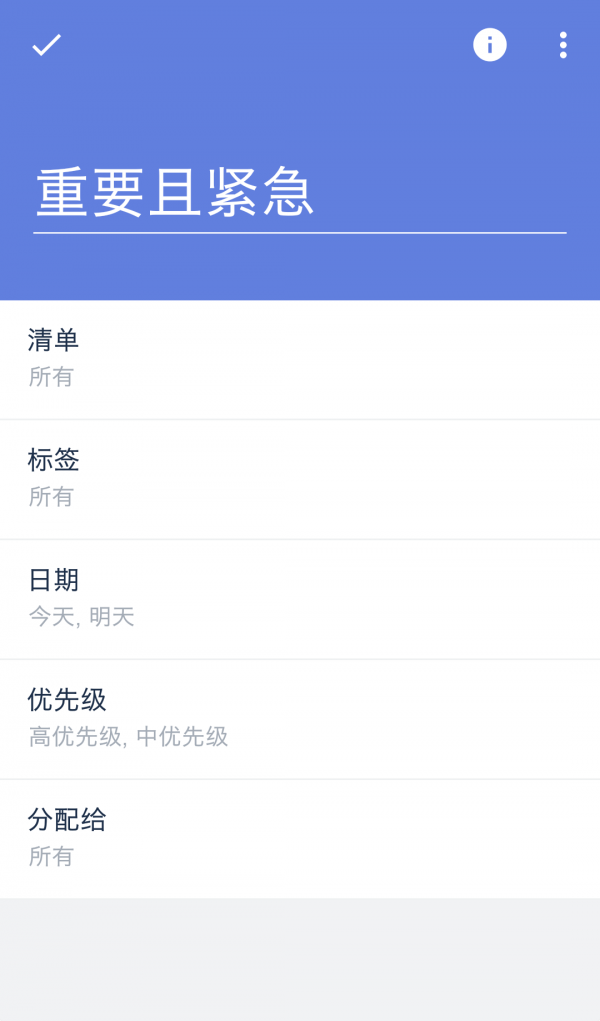
日期选中「今天」、「明天」
优先级选中「高优先级」、「中优先级」
自定义清单创建完,你的四象限系统框架就搭好了。以后处理收集箱时,除了移动到对应分类,也要记得给任务都设置好优先级和日期,如果一些不紧急的事情无法估计什么时候完成,可以只设置优先级。

注:任务前面的小方框,红色代表高优先级,黄色代表中优先级,蓝色代表低优先级,灰色代表无优先级。其中,红色和黄色都可以表示任务是重要的,蓝色和灰色则可以表示任务是不重要的。任务后面的日期,则代表了紧急程度。
今天去给女友买生日礼物 → 中优先级,今天下午5点
明天下午2点去面试 → 高优先级,明天下午2点
买回家的火车票 → 高优先级,没有日期
帮赵星问推荐信的书写要求 → 低优先级,明天
预定纪念款球衣 → 无优先级,下周三
设置优先级和日期时,你不需要去思考这些事属于哪个象限,只需要根据实际情况设置好即可,剩下的工作都交给自定义智能清单,它会帮你将符合条件的任务都筛选出来。

并且,你不用手动去调整任务的状态,如果一个重要不紧急的任务没有被及时处理,它会自动从重要不紧急转移到重要且紧急。不过,你应该不希望这事儿发生吧:)
以上两种方法都能帮助你在滴答里实践四象限系统,快来试试吧。别忘记四象限的核心:去做对你真正重要的事儿,合理分配你的时间。
5 分钟学会 GTD
阅读本文之后,你可以在几分钟之后,立刻开始进行 GTD 的实践。
1、GTD 是什么?
GTD 是一种管理对自己和他人的承诺的方法。
GTD 用于解决什么问题?
用于解决以下问题:
Millions long for immortality who don't know what to do with themselves on a rainy Sunday afternoon.
无数人渴望长生不老,可是他们不知道在一个下雨的星期天下午做什么。
3、如何使用 GTD 方法?
随时将头脑中的想法记录下来;
想清楚任务的预期结果和可执行的“下一步行动”;
预期结果:完成了会是什么样子(方向不要错)
下一步行动:要怎么开始第一步;
把想好的下一步行动放到行动清单中去;
定期查看和更新,保持任务是最新的;
选择此时此刻自己要做什么?(可以根据情景、有多少时间、有多少精力、重要性进行选择)
4、举例:
微信收到消息,转发到滴答清单,滴答清单的收集箱中便会创建新任务。

思考任务的结果和下一步行动:
预期结果:“一个开心的周末”,果断去做~
下一步行动:“查下周末有什么新电影,买票”
把任务修改成下一步行动:
Before:

After:

定时查看滴答清单中的收集箱,将任务及时拆分并移动到行动清单。
满足以下几个条件的时候,就开始执行:
现在带着手机
接下来有 5 分钟的时间
接下来的 5 分钟没有更重要的事情要做
5、小贴士
*重要的一点是,“下一步行动”必须是不用额外思考步骤就执行的:
错误:“周末去看电影”
正确:“美团查下周末有什么新电影,买票”
FAST 四部曲
很多小伙伴怀着“做好时间管理”的愿景使用滴答清单,使用一段时间后发现虽有改善,但并没有达到理想的高效状态,那么就来看看永锡老师可以立刻落地实践的时间管理大法—— FAST 四部曲,让你向时间管理大牛取经,更轻松的开始科学有效的管理时间吧。
F:先吃了那只青蛙
F ,代表的是青蛙( Frog 的英文缩写),代表的是每天*重要的事情,而次要的事情,则可以作为蝌蚪。我们应该一早确认今天要吃的青蛙,然后努力的向前推进。
尤其重要的是,我们要勇敢的先吃*丑的青蛙,当然,不是要大家硬吃,而是有方法的吃,透过一口一口吃青蛙、进入 Flow 状态的流程,就是吃青蛙时应有的技巧。
所以,首先需要创建一个“青蛙池”清单和一个“蝌蚪”清单,专门存放挑选出来的青蛙和蝌蚪。这些青蛙从何而来呢?
你的工作任务、生活琐事,大大小小的事情在放进收集箱中之后,就会成为需要思考和行动的任务,将这些任务进行分类,分辨出青蛙和蝌蚪,再分别放进“青蛙池”清单和“蝌蚪”清单。在将任务分类的时候,你就会发现,原来值得你花费更多时间和精力的,不是那些看起来很急迫的蝌蚪任务,而是青蛙。
简而言之,就是每天该花大量的时间在少数的青蛙上,这样才是真正的高效。
A:行动提示清单的力量
A ,代表行动清单( Action List 的英文缩写),把今天要做的事情,列成清单,之后就专注于今日要完成的行动。
每天早上花点时间,列出 1-3 只青蛙,5-7 只蝌蚪(其他任务)的每日行动计划,告诉自己这些任务是今天必须完成的。然后专注在今天该完成的事情上,做完了再进行别的任务。这份清单可以自己使用,或和团队共享,大家一起快速吃完今日的青蛙。
找到的青蛙和蝌蚪,一起放进行动清单中,所有放进清单中的任务必须要完成。当你面前有这样一份明确知道自己应该做什么的清单,你就更容易专心去执行,而不必再考虑自己应该做什么。

列出清单是很有必要的,因为有了具体的清单,才能找到自己与团队专注的方向,避免忙得不可开交,到头来却捡了芝麻丢西瓜。
S:三种方法拆解青蛙
S,代表切小片( Slice 的英文缩写),对于太大的青蛙,一天吃不完,一口吃不下,就要切成小片。比如“参加马拉松比赛”,这是一只无法立刻吃掉的青蛙,那么就需要将这个任务进行切割分解,转化为一连串的可执行步骤,最终吃掉这只青蛙。
换句话说,那些让你觉得很有压力、很复杂的高难度任务,如果可以切成小片,找到合适的下一步行动,那么执行起来就会非常顺畅。
想想看,参加马拉松比赛需要什么条件呢?
报名比赛?
体力?
耐力训练?
……
不必在意想法是否正确,想出越多越好,当你记录下所有想法之后,你就会发现,这个任务的可执行步骤已经出现在你眼前。
T:训练自己的时间感
T,代表时间( Time 的英文缩写),利用计时器及有效方法,训练好自己的时间感,也是时间管理中不可或缺的要素,而在每天吃青蛙的过程中,时间感帮助我们明确掌控时间排程。
你可以使用番茄钟来帮助自己形成任务周期,专注的工作 25 分钟然后放松一下,再专注的工作 25 分钟。简单的倒计时就能帮助你更有效率的完成任务,吃掉青蛙。
设置提醒不可不知——智能识别日期和左滑
对于已经明确知道到期时间的任务,如果先完成收集,再逐个进入详情页设置提醒,比较耗时。
那么,如何更快的设置提醒,杜绝遗忘?
在户外可以优先使用语音输入,说说话就能自动识别。此外,你还可以用两种方式顺手设置提醒。
智能识别日期和提醒
在输入框里直接写下日期时间,比如“晚上 6 点给爸妈打电话”,滴答清单会自动识别文本中的时间信息,为你设置提醒。

注:如果不需要启用智能识别,可以在「设置」-「*选项」-「智能识别日期」中关闭
左滑任务设置日期和提醒
在列表页向左滑动任务,然后在弹窗中选择日期和提醒。滴答清单提供了几个常用快捷选项,你也可以点击弹窗左下角的「其他日期」按需设置。


注:Android 用户可以在「设置」-「偏好设置」-「快捷日期」里修改快捷选项对应的具体时间,比如“今天傍晚”对应“18 点”、“今天晚上”对应“20 点”
多种方式创建任务
你可以直接使用快速添加创建任务,还可以使用其他方式以应对各种场景。
语音输入———户外好帮手
当你在回家路上突然接到心仪企业的面试通知,通完话一定要记得写下来,如果不方便打字,使用语音输入就再好不过了。
点击输入框右侧「小话筒」图标切换到语音输入模式,然后「按住说话」就能直接创建任务。

邮件转发——工作更省心
你正在办公室查看同事刚发来的邮件,邮件里提到的问题需要花些时间,但当前不便立即处理,怎么办?只需转发到 todo@mail.dida365.com , 即可保存邮件内容到收集箱,方便晚点再处理。

收藏网页——文章晚点读
看到一篇超级干货,什么方式可以*快保存?加入书签栏?那你可能再也想不起它了。安装滴答清单的网页插件,右键选择添加到滴答清单,不耽误不遗忘,有空再读。
保存微信消息——聊天不中断
和朋友聊的正嗨,相约去看个电影,如果你关注并绑定了滴答清单服务号,这时只需要长按微信消息,选择保存到滴答清单即可创建任务。
Web 端鲜为人知的好功能——拖拽
当你在 Web 端对任务进行操作,比如修改任务的所属清单、任务到期时间或者其他编辑,如果有一个很便利的方式能够完成这些操作的话,是不是大大的提高了效率呢?
拖拽任务即可修改任务所属清单、到期时间,滴答清单 Web 端的拖拽玩法,身为效率达人,你怎能错过?
1. 左侧边栏:清单列表
普通清单/文件夹,可以在清单列表自由拖动:
+ 可以通过拖动文件夹/清单,调整清单顺序;
+ 可以通过将两个清单拖在一起来建立文件夹;
+ 可以将清单拖入或拖离文件夹。
2. 中部:任务列表
注:将鼠标移动到任务上,任务左侧会出现三道杠,按住三道杠拖动。

内部拖动
可以在任务列表内拖动,调整任务所属清单、优先级等,或调整任务显示顺序。
向左拖动
可以将任务拖到左侧下方的清单列表和上方的“收集箱”中,来调整任务所属清单;
可以将任务拖到左侧上方的“今天”、“明天”等列表中,来为任务设置日期;
可以将任务拖到左侧下方的“已完成”和“垃圾桶”中,将任务改为完成状态或删除任务;
可以将任务拖到左侧下方的“ Mini 日历”中,来为任务设置日期。
注:Mini 日历为付费功能,在「设置」-「实验功能」中打开。
向右拖动
可以点到一个有子任务的任务,然后将其他任务拖到右侧的子任务列表中,作为这个任务的子任务。
注:将任务拖拽变成子任务会丢失原来任务的时间,附件等信息。
3. 右侧边栏:子任务列表
注:将鼠标移动到子任务上,子任务左侧会出现三道杠,按住三道杠拖动。

内部拖动
可以在子任务列表内拖动,调整子任务显示顺序。
向左拖动到中部
可以把子任务拖到中部的任务列表,将子任务提取出来成为一条单独任务。
向左拖动到左侧边栏
拖动到收集箱,会升级为任务,所属清单为收集箱、取原任务的日期和优先级;
拖动到左侧下方的清单,会升级为任务,所属清单为所拖到的清单、取原任务的日期和优先级(不会带“指派给”的信息);
拖动到左侧上方的“今天”“明天”等智能清单,会升级为任务,所属清单为收集箱、取原任务的优先级;
拖动到“已完成”,会升级为任务,所属清单为收集箱、取原任务的日期和优先级,状态为已完成;
拖动到“垃圾箱”,会出现提示“对不起,你没有权限这样做”,然后子任务会消失。
神奇的拖拽玩法,你 GET 了吗?
设置中的小心机,让你不再错过任务提醒
不少小伙伴说任务提醒的铃声太短太温柔,容易错过任务提醒。
你也有同样的烦恼?先看看是不是你的设置有问题吧。
进入滴答的「设置」-「提醒」-「铃声」,除了默认铃声,滴答还提供了其他铃声供你选择,铃声太短?现在就换一个长铃声。
如果担心一次铃声还是容易忽略?别担心,打开「持续响铃」就万无一失。
在启用持续响铃以后,铃声会持续 60 秒( iOS 设备会持续 30 秒)直到你对任务进行操作。如果第一次响铃你没有理会的话,2 分钟后会再响一次铃。
而 iOS 端为任务设定提醒后,如果没有提示和铃声,检查下系统的「设置」-「通知」,是否关闭了滴答的通知。
找到滴答清单,如下图所示进行设置:
注:目前 iOS 10 系统对应用的提醒更改了设置,如果你发现你的持续响铃失效,将上图「解锁后的提醒样式」选择为右侧的「提醒」即可。
如何设置每月“倒数第N天”的重复提醒?
每周二重复提醒、每个月第三个周六重复提醒,这些重复方式都可以通过滴答清单强大的重复提醒功能实现,但是“每个月倒数第四天提交考勤报表”这种重复任务,你知道怎么设置吗?
其实很简单,可以用「设置重复」(按月重复、最后一天)和「设置提醒」(提醒时间自定义)这两个功能组合实现。
滴答按月重复有一个非常实用的选项,那就是「最后一天」。在自定义重复中,选择频率为每月,然后就会在下方看到「最后一天」的选项:

设置每月最后一天重复之后,再设置提前提醒(如图增加一个提前4天的自定义提前时间),就可以实现每月的倒数第4天提示进行月度回顾了:
设置如图:

在此基础上,你还可以对任务增加多个提醒,从而创建一个每个月最后四天中每天重复的任务:比如 9月27、28、29、30日每天提醒,10 月则是 28、29、30、31 日每天提醒的任务。
如何在滴答清单中批量导入任务?
很多小伙伴将自己的任务管理系统迁移到滴答清单时,都会面对数据迁移的问题,而在 Web 版的滴答清单上,可以批量导入任务。
首先登录 Web 版的滴答清单
点击左上角自己的头像,进入「设置」-「数据备份」,点击「生成备份」,导出一份 Excel 表格。

然后根据你的需要对 Excel 进行修改,重新导入就可以了。导入之后,可以把这些任务全部移动到收集箱去,等待下一步处理。
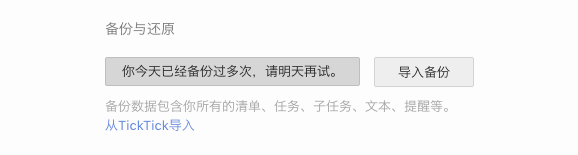
注:备份次数过多时,会弹出提示,等到第二天就可以正常备份了。
用滴答清单做GTD:收集——从微信到滴答
iOS 版微信的使用方法
首先,关注「滴答清单」公众号,在「更多功能」-「我的滴答账户」中绑定账号。

除了“更多功能”-“玩转公众号”中提到的打字创建任务、语音创建任务、以及自动获取信息创建任务之外,还可以手动将任意消息转到滴答清单:
长按消息,点「更多」

点击省略号
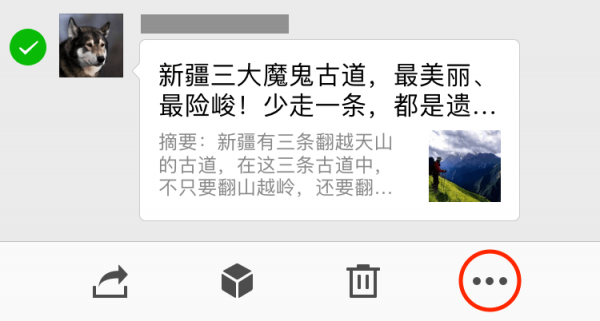
选择滴答清单
成功创建任务

用滴答清单做 GTD:收集——从 QQ 到滴答( iOS 篇)
如何将微信中的记录保存到滴答清单,大家应该已经知道了。但是,平常还有很多任务是通过 QQ 接收的,那么如何将 QQ 中的信息保存到滴答清单呢?
iOS 端有 4 个将 QQ 消息保存到滴答清单的方法:
双击→选中文字→共享→滴答清单(*便捷)
如果是链接,可以在 Safari 中打开,然后发送到滴答清单
如果是带有时间信息的文字,可以在滴答设置中开启了「剪贴板添加任务」的情况下复制,然后打开滴答清单,即可快速添加
复制文字,再打开滴答清单,粘贴到文本框进行添加任务(笨办法)
以下截图说明前两个方法:
方法1:


完成:
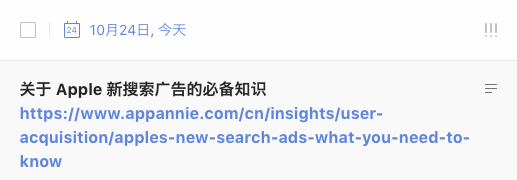
方法2:
用 Safari 打开链接:



方法 3:
首先,你需要在滴答清单「设置」-「*选项」中,开启「剪贴板添加任务」开关。
当你想要创建新任务时,只需复制带有时间信息的内容到剪贴板,打开滴答清单时就会自动询问你是否要添加新任务了。
建议需要添加 QQ 消息作为任务的小伙伴,使用第一种方式来创建任务,最为简单便利,无需切换应用,让你轻松完成任务收集。
应用场景&方案
清单有哪些分类方法?
清单的分类没有*好,只有*适合。以下是几个常见的分类方法,如果你在烦恼如何管理自己的清单,那么就来这里找找答案吧。
1、领域/项目分类法
工作/学习/生活/娱乐 ……

按照任务的性质创建清单,这样的分类方式能够让你无需思考挑选什么任务。
比如上午十点,你就可以进入工作/学习清单,看看有什么需要完成的任务,而在工作/学习几个小时后,则可以进入娱乐清单,做一些放松的小任务。
这是*自然、使用*多的一种分类,适合事务较少的人使用。
2、场景分类法
办公室/电脑旁/书桌/手机……

使用这种分类方式,能够让你在某个环境中,迅速找到当下可以做的事情。比如在等车时,打开“手机”清单,买好晚上的电影票。
场景分类适合任务数较多的人使用。
此分类方法出自《搞定I:无压工作的艺术》一书。
3、四象限分类法
重要+紧急、重要+不紧急、不重要+紧急、不重要+不紧急

四象限分类方法,适合事务较多的人。当你忙得不可开交时,是不是会埋头于不重要的小事,而忽略了那些重要但并不紧急的事情呢?
如果你有这样的烦恼,不妨试试四象限分类法,随时查看自己的“重要且紧急”清单,确保将时间分配的更加合理。
此分类方法出自《高效能人士的七个习惯 》 一书。
4、能量分类法
如果你有很多任务,分别需要投入不同的精力和体力,比如完成一个项目的计划和阅读一份报告,那么可能能量分类法会更加适合你:
非常耗费能量的任务;
比较耗费能量的任务;
不耗费能量的任务;
恢复能量的任务。

在此基础上又可细分为身体、情绪、思想和精神几个方面。
评估自己现在的状态,然后再去挑选任务,可以让你更加有效的管理自己的能量,确保你不会在精力充沛的时候做一件轻而易举的小事。
此分类方法借鉴于托尼·施瓦茨的《精力管理》 一书。
5、时长分类法
与能量分类法近似,你也可以用时间作为维度来对任务进行管理。
预计耗时大于 1 小时、30 分钟到1 小时、半小时以内和 10 分钟以内。将任务分类后,不管你现在有几分钟时间,都可以找到能够完成的任务。
如果你碎片时间多,常有临时事务,那么时长分类法就能帮上你许多忙了。三、五分钟的休息时间,打开“ 10 分钟以内”清单,顺手预约下班后的健身课吧。
清单是对任务进行整理的*佳工具,对清单的分类其实是对任务的整理。
按照自己的使用习惯对清单进行分类,才是*适合有效的清单分类方法。
让你压力减半的“日程表”清单
1、未完成事项会带来挫败感
你已经有多久没有在滴答的“今天”清单中看到这个图标?

又有多少次,当一天结束的时候,你的“今天”清单还是这样的几十个未完成任务的状态:
来看下这些未完成任务的截止日期:

有昨天任务,也有上个月的任务,甚至几个月前的。
面对着这些延误的任务,会不会有一种挫败感?心里想着,如果当时记得就好了。
但是,是真的没记下来吗?
不是的,已经养成了记录任务的习惯,这些事情都记在清单里了。
那么,为什么会忘记呢?
因为安排到“今天”的任务太多了,远远超出了一个屏幕,重要的事情,也就这么埋没在任务海洋里了。
2、解决方法有两种
只将必须当天完成的任务放入“今天”清单。
确定当天进行的行动(例如:周二上午9-11点开会);
承诺要当天完成的事情(例如:给XX打个电话敲定明天开会的时间);
希望当天看到的提示信息(例如:周六聚会,有没有兴趣参加?);
其他的任务,放在“下一步行动”清单中,不设置截止日期。
建立一个“日程表”清单。
将必须当天完成的任务放在“日程表”清单,以便与那些很想在今天完成、但今天没完成也不会有什么不良后果的“想要今天做”的任务区别来开。

如果,你的“今天”清单实在是有太多的东西,为了专注看到必须今天完成的事情,可以再建立一个自定义智能清单,如下图:

将这个“日程表”清单作为“任务必须当天完成”的清单,然后,以每天完成这个清单的任务为当天的最低标准。
重点是不要把“准备今天做”“希望今天做”但是不做也没关系的任务,放进这个清单。确保这个清单中的任务都是必须完成的,然后将这个清单设置为*显眼的颜色(比如红色),催促自己如期完成。
如此一来,清单中的任务就不会一直堆积下来,当你把全部任务都打钩完成,是不是压力也为之一清呢?
让你信心十足的“小事”清单
提升士气的*好方法就是完成某些工作,所以,经常留一些轻松的小事在手头吧。——《 Getting Things Done 》
当你完成一件事情,在清单上打勾的时候,是不是心情很好呢?
那么,当自己疲惫不堪的时候,情绪低落的时候,什么都不愿意去做的时候,完成一件“快速制胜”的小事,也可以帮助自己走出情绪低谷。
快速致胜的小事应该是这样的:
无需大量思考,对精力和创造力的要求低
耗时间少,在10分钟以内就可以搞定
例如看一篇文章、例如整理桌面、例如给花浇浇水……
比起在辛苦的工作后,随意地浏览微博、新闻或者漫无目的地游戏而言,做些计划内的小事,不仅仅是做了自己想做的事情,还能够让自己变得轻松起来,何乐而不为呢?
如何建立“小事清单”?有两种方法推荐给你:
建立一个清单,清单名就叫“小事清单”或者“轻松的事情”等等。
使用任务属性标记出小事,例如标签、优先级。
比如使用优先级来进行标注,将这类“快速制胜”的小事设置为低优先级。低优先级的蓝色给人一种平静的感觉,当精力值低的时候,就休息一下,或者做做这些小事来恢复下能量。
如何快速找到散落在各个清单中的这些小事呢?我采用的方法是:自定义智能清单。

在自定义智能清单中,新建一个智能清单:“小事清单”。
把优先级过滤条件改为「低」,把分配给设置为「分配给我」和「未分配」。
如此一来,就可以很方便地知道,自己在情绪不高的时候可以做哪些简单的事情了。

用滴答清单的标签治疗自己和别人的“拖延症”
在我眼中无法完成一件事的原因无非两个,“自己不给力”,或者“别人不给力”。无论你或别人有多么大的理由解释无法完成的原因,对于结果来说,没任何影响。当然,无法完成的因素有很多,包括能力、网络、系统、时间、交通、天气......但超过 80% 原因是拖延症。
拖延症,procrastination ,现在网上*流行的病之一,存在于我们每一个人。怎样治疗拖延症已经早已成为人类的一个大话题,坊间流传的方法基本是心灵鸡汤,读者看完之后一阵激动,但并没有实际的行动。
这里我分享我是怎样用同样网上很流行的“强迫症” 治疗 “拖延症”。
治疗方法
治疗方法很简单,在滴答清单建立两个标签,#wtc(全称 waiting to confirm)和#procrastination(拖延症),分别代表“别人拖延”和“自己拖延”。

管理你的清单——时间段分类法
时间段分类法,是将清单按照早中晚、上下午这五个时间段进行设置,适合时间段划分有规律的同学。

1、晨型人的早晨
可以设定一个晨间习惯,把自己希望每天早晨做的事情放进去。

一日之计在于晨,“晨型人”这个标签现在可是很流行的哦。
清晨的四五点,这样的一群人,在不同的城市,点亮了台灯。早晨起来,吃个大青蛙(重要复杂的事情),把计划做好、把麻烦但重要的事情搞定、或者读读书看看新闻。
难得的安静时间。
2、专注于“今天上午”的工作
当坐到办公室,开始今天的工作的时候,要看哪个清单?
“今天”清单?这个清单里混杂了中午、下午、晚上的工作。
“上午”清单?这个清单里混杂了明天上午的计划工作。
怎么看“今天上午”的清单?答案是「自定义智能清单」。

如图,增加一个清单为「上午」、日期为「今天」的智能清单。
接下来,拧开一个番茄钟,开始上午的工作吧。
3、做计划
什么时候做日计划?
每天早晨做当天的计划——看“今天”清单。
或者每天晚上做次日的计划——看“明天”清单。
当然,也可以提前,利用“最近七天”清单或者 Mini 日历,排一周的计划。
找到“明天”清单了吗?没有找到的话,来这里看看是不是选择了隐藏:

4、调整计划
与手机版类似,滴答清单 Web 版也支持拖动任务来更换任务的所属清单。鼠标移动到任务上,会出现图标,按住图标将其拖动到其他清单就可以了。
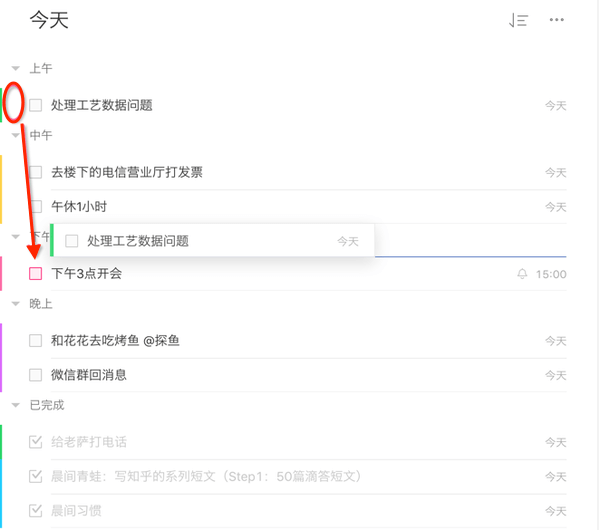
将每一天拆分为五个时间段,不仅能够让你及时完成任务,还可以帮助你回顾自己一天的工作,打开清单就能看到自己一天的任务内容,什么时候做了什么事,清晰又直观。
如果你觉得自己忙得不可开交却总是在瞎忙,不妨试试看时间段分类法吧。
滴答清单,定制个性化清单系统
建立自己的个性化系统似乎很难,令我们望而却步,但任何一个完整的项目,都是有固定模式可以参考的,那么在建立自己的个性化系统时,固定模式就是:
模仿榜样
刻意练习
个性化定制
持续完善系统
这四个环节相辅相成,又各自独立。
一、模板的清单系统
清单系统其实来自于 GTD (搞定)一书中的“组织”环节。通过对 ToDo List 的梳理,把所有事情妥当整理在相应清单下。这些清单彼此可以快速转化,又有非常强烈的互斥性,对“三多”人群有非常大的帮助。这里简单介绍下我的三个清单列表:
下一步行动清单
等待清单
未来/也许清单

1.下一步行动清单=动词+事件+关键人+截止日期
决定下一步行动只要 10 秒。
当面对一个比较大的项目时,不断拆分下一步行动可以更好的明确行动方式,不至于被一个巨大任务压倒。当然,我们不见得每个步骤都会写下来,但是在梳理的时候,必定会标记简单的 1、2、3 步骤,帮助我们把大项目切割成可执行的一小块,然后一步步执行下来。这样可以很快减少你的压力和焦虑,让你专注在下一步行动的执行中。
比如“开网店”这个任务,如果就这样放在清单中,不仅难以下手造成拖延,而且每次打开清单都会看到,反而形成了压力。那么,拆解后,将下一步行动变成:“了解(动词)开网店(事件)的流程并且明天(截止日期)向其他店主(关键人)咨询”,你就可以迅速的去行动了。
当你在滴答清单里把“下一步行动”一个个勾掉的时候,那种由内而发提升起来的自我价值感,就噗噗噗地在你小心脏里快速地跳跃,真是好有自豪感,有木有!
2.等待清单=关键人+事件+截止日期+更早日期提醒
“等待清单”的出现,就是把我们身上的猴子(比如项目/任务),快速处理后转移到其他人身上。放在“等待清单”的事情,不需要关心过程,只关心结果是不是想要的。
当然,在大家的工作中,如果碰到一些有严重拖延症的同事,我建议设定一个“更早日期提醒”,这样可以帮助你了解目前任务的进度,并做到及时跟进。这样的做法,也帮助你及时跟相关领导报告任务卡顿在哪里,是否需要领导出面施压或是延长任务时间,而不是到最后 deadline 的时候,你没有时间整合处理,反而把猴子背在自己身上,产生巨大的压力和焦虑。
比如“和笑笑去欧洲自由行”这个任务,当你把自己负责的行程确定好之后,就可以将任务转入“等待清单”,转化为“笑笑(关键人)预定好机票(事件),*迟11月25日要定好(截止日期)但是尽量10月25日前就预定(更早截止日期)”,这样处理之后,你就可以在 10 月 25 日询问笑笑机票的预订情况,确保不会买不到合适的机票导致旅游泡汤。
在滴答清单中把一件事情处理完后,直接转入“等待清单”,能够更好地节约自己的时间成本。而且,当你看到自己的“下一步行动清单”已经清空,你就可以挥舞着小鞭子去督促其他人按时完成任务,那种感觉真是不要不要的!
3.未来/也许清单=项目中产生+灵感创意+生活中触动
我经常发现非常火的一些App(比如“饿了吗”)推出后,就会听到一些人




 CNAAC认证合作伙伴
CNAAC认证合作伙伴